Как записать вебинар на видео
02737
Современные возможности в обучении просто безграничны. Можно изучить любую темы не выходя из дома. Самым эффективным инструментом в обучении являются вебинары. Их проводится огромное количество каждый день. Посмотрев такое видео можно получить массу ценной информации. Чтобы не потерять её и в любой момент иметь доступ к ней, лучше записать вебинар на видео. Для этого Вам понадобится удобная программа «Экранная Камера». Утилита прекрасно записывает онлайн-видео со звуком. Таким образом, Вы не потеряете ни крупицы ценных знаний. Кроме того, отснятое видео можно в этой же программе сразу отредактировать и записать на диск. Мы предлагаем Вам прочитать подробную инструкцию, как это сделать.
Шаг 1. Загрузка и установка программы для записи вебинара.

Приступим к первому шагу. Вам необходимо скачать программу для записи онлайн видео. Это займет всего пару минут. Файл проверен на вирусы, можете смело распаковывать архив после скачивания. Во время установки создайте ярлык программы «Экранная Камера» на рабочем столе. Вы всегда сможете с его помощью открыть утилиту. Когда программа будет установлена на ваш компьютер, откройте её. Теперь переходите к следующему шагу.
Шаг 2. Предварительная подготовка и запись видео.
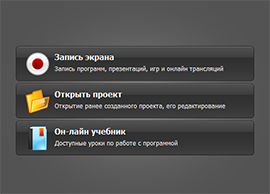
Начинать подготовку к записи стоит заранее. Тогда у Вас будет время подготовить оптимальные настройки и протестировать их. В открытом окне программы выберите пункт «Запись Экрана». После этого на экране появится панель записи. На ней Вы должны выбрать режим записи. Это может быть весь экран компьютера, отдельное окно или произвольный фрагмент экрана. В последнем случае, Вы можете самостоятельно настроить размер записываемой области. Для этого либо введите цифровые размеры видео в соответствующей графе, либо установите рамки записи вручную. Рамки записи можно легко перемещать по всему экрану.
Когда вы определитесь с областью записи, переходите к настройке звука. Это очень важный момент, когда ведется запись вебинара. На панели записи выберите Источник: Общая громкость. В этом случае будет записываться звук вебинара. Если Вы хотите записать вебинар без звука, выберите Не записывать. Вы можете так же записывать собственный голос через микрофон. Для этого поставьте галочку напротив соответствующего пункта. После выбора источника звука, установите громкость.
Теперь рассмотрим, как записать вебинар. Когда семинар начнется или за несколько минут до этого нажмите кнопку «Записать». Вы сможете спокойно посмотреть вебинар, а программа все запишет. Ни один момент не потеряется. Когда событие лекция подойдет к концу, можете остановить запись. Используйте для этого «Горячую клавишу» «F10».
Шаг 3. Обработка видео
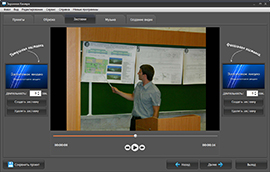
После завершения записи перед Вами откроется окно программы. В нем Вы сможете посмотреть все видео и убедиться, что оно хорошо записалось. После просмотра нажмите внизу окна кнопку «Редактировать». В открывшемся окне Вы сможете обрезать лишние части видео, например затянувшееся начало или неинформативную концовку. После этого нажмите на нижней панели программы кнопку «Далее». Оформите видео начальной и финальной заставками с названием, темой и другими надписями. Снова нажмите кнопку «Далее». Вы перейдете в раздел программы, где можно наложить музыку на видео. Здесь Вы можете добавить аудиозапись, озвучить видео голосом с микрофона и настроить громкость.
Шаг 4. Сохранение видеоролика.
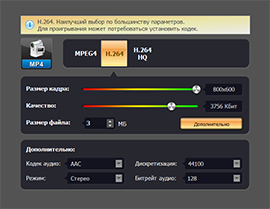
Вы узнали, как записать вебинар, теперь рассмотрим, как сохранить запись в видео формате. Для этого перейдите во вкладку «Создание видео». Программа «Экранная Камера» позволяет создавать видео в любых форматах с тонкой настройкой всех параметров. Для начала выберите какой тип видео Вы хотите создать: экранное видео для ПК, DVD-видео или видео для публикации в интернет. Вы можете сразу записать данный вебинар на DVD с интерактивным меню. В таком случае просто выберите соответствующий пункт. Программа позволяет тонко настроить параметры видео и записи. После этого Вы сможете смотреть записанный вебинар в любой момент и поделиться им с друзьями.
Оригинал статьи на сайте: http://screencam.ru
Шаг 1. Загрузка и установка программы для записи вебинара.

Приступим к первому шагу. Вам необходимо скачать программу для записи онлайн видео. Это займет всего пару минут. Файл проверен на вирусы, можете смело распаковывать архив после скачивания. Во время установки создайте ярлык программы «Экранная Камера» на рабочем столе. Вы всегда сможете с его помощью открыть утилиту. Когда программа будет установлена на ваш компьютер, откройте её. Теперь переходите к следующему шагу.
Шаг 2. Предварительная подготовка и запись видео.
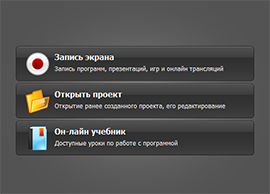
Начинать подготовку к записи стоит заранее. Тогда у Вас будет время подготовить оптимальные настройки и протестировать их. В открытом окне программы выберите пункт «Запись Экрана». После этого на экране появится панель записи. На ней Вы должны выбрать режим записи. Это может быть весь экран компьютера, отдельное окно или произвольный фрагмент экрана. В последнем случае, Вы можете самостоятельно настроить размер записываемой области. Для этого либо введите цифровые размеры видео в соответствующей графе, либо установите рамки записи вручную. Рамки записи можно легко перемещать по всему экрану.
Когда вы определитесь с областью записи, переходите к настройке звука. Это очень важный момент, когда ведется запись вебинара. На панели записи выберите Источник: Общая громкость. В этом случае будет записываться звук вебинара. Если Вы хотите записать вебинар без звука, выберите Не записывать. Вы можете так же записывать собственный голос через микрофон. Для этого поставьте галочку напротив соответствующего пункта. После выбора источника звука, установите громкость.
Теперь рассмотрим, как записать вебинар. Когда семинар начнется или за несколько минут до этого нажмите кнопку «Записать». Вы сможете спокойно посмотреть вебинар, а программа все запишет. Ни один момент не потеряется. Когда событие лекция подойдет к концу, можете остановить запись. Используйте для этого «Горячую клавишу» «F10».
Шаг 3. Обработка видео
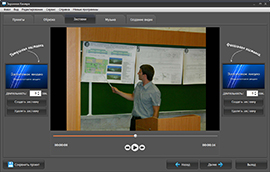
После завершения записи перед Вами откроется окно программы. В нем Вы сможете посмотреть все видео и убедиться, что оно хорошо записалось. После просмотра нажмите внизу окна кнопку «Редактировать». В открывшемся окне Вы сможете обрезать лишние части видео, например затянувшееся начало или неинформативную концовку. После этого нажмите на нижней панели программы кнопку «Далее». Оформите видео начальной и финальной заставками с названием, темой и другими надписями. Снова нажмите кнопку «Далее». Вы перейдете в раздел программы, где можно наложить музыку на видео. Здесь Вы можете добавить аудиозапись, озвучить видео голосом с микрофона и настроить громкость.
Шаг 4. Сохранение видеоролика.
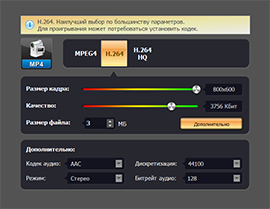
Вы узнали, как записать вебинар, теперь рассмотрим, как сохранить запись в видео формате. Для этого перейдите во вкладку «Создание видео». Программа «Экранная Камера» позволяет создавать видео в любых форматах с тонкой настройкой всех параметров. Для начала выберите какой тип видео Вы хотите создать: экранное видео для ПК, DVD-видео или видео для публикации в интернет. Вы можете сразу записать данный вебинар на DVD с интерактивным меню. В таком случае просто выберите соответствующий пункт. Программа позволяет тонко настроить параметры видео и записи. После этого Вы сможете смотреть записанный вебинар в любой момент и поделиться им с друзьями.
Оригинал статьи на сайте: http://screencam.ru
- Число просмотров: 2737
- Дата добавления: 22.09.15.
Комментарии к Как записать вебинар на видео